方法:
1、首先打开应用商店,点击应用商店右上角那3个小点,在下拉菜单中选择“设置”,然后将“自动更新应用”设为关;
2、按下win+R 打开运行,键入 regedit 点击确定打开注册表编辑器;
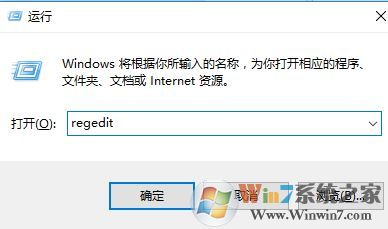
3、接着打开注册表,修改下面的注册表值,没有的话就新建。
[HKEY_CURRENT_USER\Software\Microsoft\Windows\CurrentVersion\ContentDeliveryManager]
"SilentInstalledAppsEnabled"=dword:00000000
[HKEY_LOCAL_MACHINE\SOFTWARE\Policies\Microsoft\Windows\CloudContent]
"DisableWindowsConsumerFeatures"=dword:00000001
64位系统还需要修改:
[HKEY_CURRENT_USER\Software\WOW6432Node\Microsoft\Windows\CurrentVersion\ContentDeliveryManager]
"SilentInstalledAppsEnabled"=dword:00000000
[HKEY_LOCAL_MACHINE\SOFTWARE\WOW6432Node\Policies\Microsoft\Windows\CloudContent]
"DisableWindowsConsumerFeatures"=dword:00000001
4、修改完注册表之后按下win+X,点击 命令提示符(管理员)www.winwin7.com;

5.、在命令提示符中输入: schtasks /Change /DISABLE /TN "\Microsoft\Windows\WindowsUpdate\Automatic App Update" 按下回车键(该命令的作用是作用是禁止后台计划任务自动下载安装各种推荐应用和游戏。)
完成以上设置后重新启动系统之后不会安装也不会在开始菜单中显示这些非微软官方出品的APP了!
怕麻烦的用户可以直接下载批处理运行即可,下载地址:链接: https://pan.baidu.com/s/1kU6WIij 密码: buq7
4、修改完注册表之后按下win+X,点击 命令提示符(管理员)www.winwin7.com;

5.、在命令提示符中输入: schtasks /Change /DISABLE /TN "\Microsoft\Windows\WindowsUpdate\Automatic App Update" 按下回车键(该命令的作用是作用是禁止后台计划任务自动下载安装各种推荐应用和游戏。)
完成以上设置后重新启动系统之后不会安装也不会在开始菜单中显示这些非微软官方出品的APP了!
怕麻烦的用户可以直接下载批处理运行即可,下载地址:链接: https://pan.baidu.com/s/1kU6WIij 密码: buq7
下一篇:Win10系统重置的详细步骤